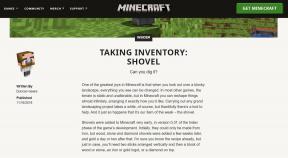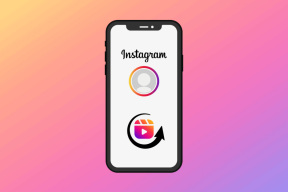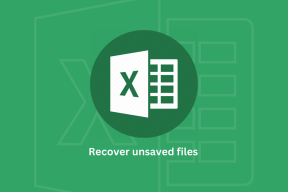13 seje Samsung Galaxy Note8 tips og tricks, du ikke må gå glip af
Miscellanea / / December 02, 2021
Går forbi dens premium udseende og fede funktioner, at kalde Samsung Galaxy Note8 imponerende ville være en underdrivelse. Kører på Android Nougat, kombineret med Samsungs helt egen TouchWhiz-grænseflade, er det ikke uden tvivl, at Galaxy Note8 vrimler med funktioner.

I dag i denne artikel hjælper vi dig med at opdage 13 seje Samsung Galaxy Note8 tips og tricks, der vil hjælpe dig med at tage Note8-oplevelsen endnu længere.
1. Rediger Air Command-genveje
Det er ingen hemmelighed, at kraften i S Pen fremhæves af det smarte Luftkommandoen menu. Alt du skal gøre er at pege på pennen, og menuen vil blive fremhævet.


Det bedste ved denne funktion er, at denne praktiske menu er tilpasset. Gå over til S Pen-indstillingerne og vælg Genveje. Vælg og fjern de apps, du ikke har brug for. Når du er færdig, tilføjer du dit valg af apps fra menuen til venstre. Det er alt.
Fedt tip: Genvejsmenuen kan også tilgås direkte fra startskærmen.
2. Opret noter i et snuptag
En anden standardfunktionalitet i Galaxy Note8 er, at Luftkommandoen menuen dukker op, når S Pen er fjernet fra kabinettet. Som den er praktisk, kan du ændre denne indstilling og erstatte den med Opret note app.

Placeret under S Pen-indstillingerne har denne mulighed tre muligheder - Open Air Command, Opret note, og Gøre ingenting.
3. S Pen Alarm
I betragtning af dens slanke profil er den ret nem at miste S Pen. Den gode nyhed er, at Note8 kommer pakket med en smart funktion, der vil udløse en alarm, hvis du går væk med telefonen uden S Pen.

Plus, det inkluderer også et tidsstempel, hvornår det sidst blev afmonteret, så du kan spore dine trin tilbage, hvis du forlægger det. Vidste du, at du nemt kan oprette GIF'er i Galaxy Note8? Nå, nu ved du det.
4. Bring en Edge til Edge Panel
Det Edge panelet på din Galaxy Note8 kan nemt tilpasses med smarte ikoner, apps, opgaver og et udklipsholder for at øge dine produktivitetsniveauer.

Tryk på kanten og tryk på tandhjulsikonet og modificer det i overensstemmelse hermed. Du kan have en kombination af kontakter og opgaver eller apps og nyheder.
Hvis du spørger mig, foretrækker jeg kantpanelet fyldt med mine yndlingskontakter.

5. Par apps
App Pair er et højdepunkt på Galaxy Note8. Det lader dig åbne to af dine yndlingsapps i delt skærmvisning i et snuptag. Det bedste ved denne funktion er, at det er en permanent inventar på Edge skærm, hvilket forhindrer dig i at gøre det samme igen og igen.


Alt du skal gøre er at trykke på Opret app-par på Edge indstillinger og vælg apps, og genvejen oprettes.
6. Få et stilfuldt Always on Display-ur
Aftalt at det analoge ur på Samsungs Altid tændt skærm (AOD) er blevet for synonymt med alle Samsung-telefoner, der understøtter AOD. Hvis du ønsker, at tingene skal være anderledes med din Note8, kan du vælge Edge ur, som bruger Note8's uendelige displaypanel til at vise klokkeslæt og meddelelser.

Gå over til Indstillinger > Låseskærm og sikkerhed > Altid på skærmen og vælg Kant ur.
Du kan endda tilpasse kantpanelet, hvorpå du ønsker, at uret skal fremstå med din yndlingsfarve.
7. Tilpas navigationslinjen
Den kedelige hvide navigationslinje på Samsung Galaxy Note8 kan nemt fornys med et stænk af farve. Alt du skal gøre er at gå over til Skærmindstillinger > Navigationslinje og vælg den farve, du kan lide. Når det er sagt, er den flotte blå slet ikke dårlig.

Hvad mere er, hvis du ikke er tilfreds med det aktuelle layout af navigationsknapperne, kan du bytte dem ud. Desuden kan du justere følsomheden af stangen efter din smag
8. Forbedre video
Videoforstærkeren fik sin debut i Galaxy S7 og dukker også op i Note8. Det forbedrer udseendet af videoerne for at gøre dem rige og lyse.
Det vil få en ellers almindelig video til at skille sig ud
Det bedste ved denne tilstand er, at man ikke behøver at tilføje videoapps til den manuelt. Den scanner din telefon for enhver app, der kan afspille video og tilføjer automatisk. Det vil tilføje et strejf af farve og mætning og vil få en ellers almindelig video til at skille sig ud.
9. Kantbelysning
Hvis du husker det, plejede meddelelser på Galaxy S8/S8+ at ankomme på en ret cool måde med kanterne af infinity-skærmen, der lyser op i et blåligt skær.

Hvad der er endnu sejere er, at kantbelysningen kan ændres. Du kan tilpasse din yndlingsfarve på appen.
10. Boost dine downloads
Galaxy Note8 har den Download Booster tilstand, som øger downloadhastigheden for store filer over 30 MB. Denne teknologi, der fik sin debut i Galaxy Alpha, gør brug af både Wi-Fi, og mobildata sammen for at fastgøre processen.

Gå til Forbindelser > Mere forbindelseindstillinger og skift download-booster-kontakten til På.
Folk, med lofter på deres mobildata, holder øje med mobildataforbruget.
11. Slå Multi Window-funktionen til
Selvom multi-vindue er en standard Nougat-funktion, den kan slås fra som standard i Samsung-telefoner, og Galaxy Note8 er ikke anderledes.


Gå over til Avancerede indstillinger > Multivindue og slå kontakten til. Men den sjove del er i Snap vindue funktion. Det lader dig vælge et område af den aktuelle app, der skal dockes øverst på skærmen.
I lighed med multi-vindue-tilstand aktiveres ovenstående ved et langt tryk på Seneste knap.
12. Aktiver PIP aka Pop-up View
Billede-i-billede-tilstand er en officiel Oreo-funktion fra nu af. Men Samsung Galaxy Note8 har en smart løsning. Placeret lige under indstillingen for multi-vindue, alt du skal gøre er at slå denne funktion til.

Når du vil have din yndlings YouTube-video kørende oven på dine apps, skal du bare glide ned fra øverste venstre hjørne, og vinduet vil blive ændret.
13. Gestik til enhåndstilstand
På grund af sin højde bliver enhåndstilstanden på Galaxy Note8 en nødvendighed.


Alt du skal gøre er at stryge diagonalt op fra det nederste hjørne af skærmen for at reducere skærmstørrelsen. Den alternative mulighed er at trykke tre gange på startknappen.
Hvor mange kendte du?
Som konklusion er Samsung Galaxy Note8 helt fantastisk, som du kan forestille dig. Sammen med den helt nye Bluetooth 5.0, infinity-skærm, dobbelt lyd og ovenstående tips og tricks, er det den telefon, man har ønsket sig. Så er den på din ønskeliste endnu?
Se Næste: 21 ofte stillede spørgsmål om Samsung Galaxy Note8: Alt at vide